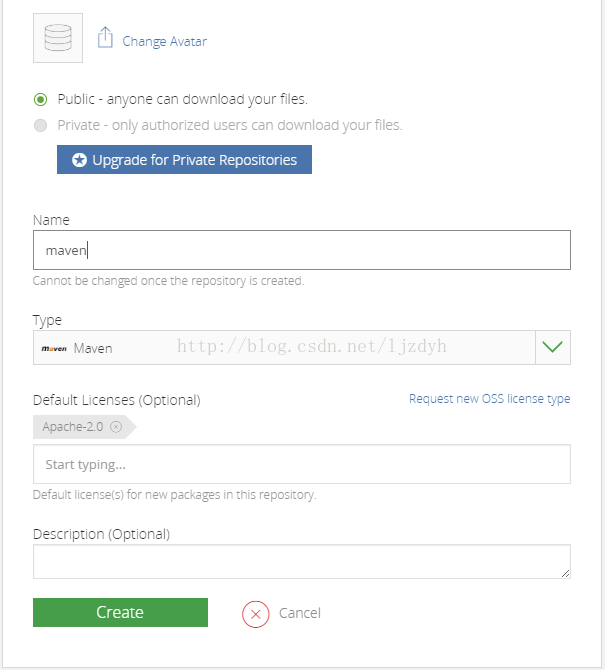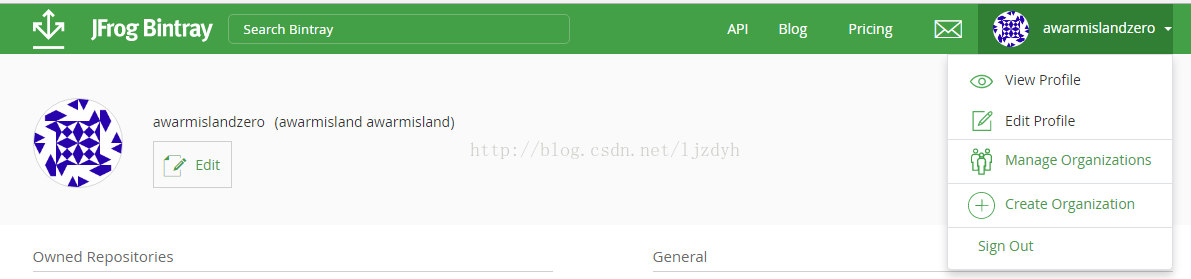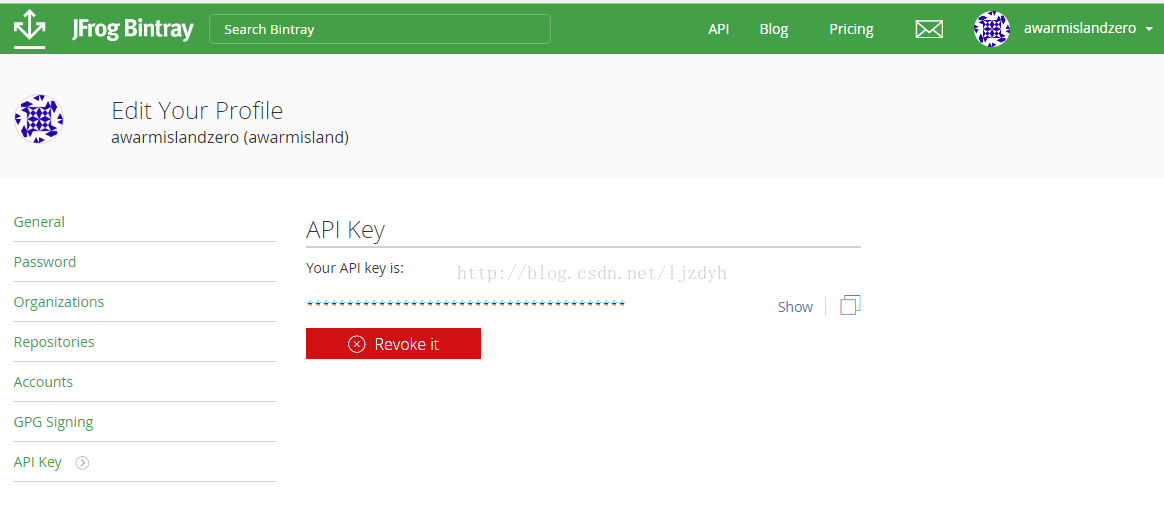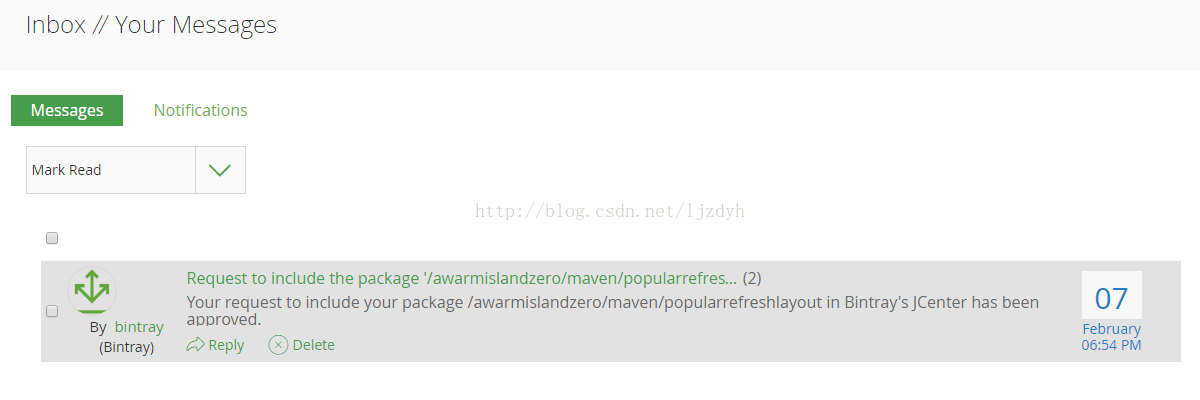在开发安卓的时候,我们会封装自己的library ,但是每次新建项目都需要搬迁library,代码搬迁是比较麻烦的事。如果条件允许的话,可以将library发布到jcenter 通过gradle添加需要library
如 :
dependencies{
compile 'com.google.code.gson:gson:2.8.0'
}第一步 注册
JCenter是由Bintray公司在维护,所以首先你需要注册一个帐号,传送门
登陆首页,往下拉,找到“For Open Source Plan Sign Up Here” 点击注册个人免费版,如果是企业用户,可以点击"star your free trial",不过需要收取服务器费用。
注意,个人免费版项目都是必须公开的,这个和github一样。注册需要邮箱,貌似国内邮箱不支持,所以,大家可以自行注册gmail
(p.s.发布过程中遇到网络问题,请自备梯子.......)
第二步 新建Repository,获取API Key
注册之后 ,在主页中找到add new Repository 创建项目存放仓库
name 输入你的仓库名 (记下名字,待会需要用到)
type为仓库类型
Licenses 为遵循的许可协议
创建完之后,选择Edit Profile,进入个人资料页面,选择API Key , 拿到自己的key待会 设置需要用到
第三步 在Android studio 配置上传文件
1. 打开Project 下的 build.gradle 引入相关插件
dependencies {
classpath 'com.android.tools.build:gradle:2.2.3'
//引入插件
classpath 'com.github.dcendents:android-maven-gradle-plugin:1.4.1'
classpath 'com.jfrog.bintray.gradle:gradle-bintray-plugin:1.6'
}然后在最底部加入apply from: "bintrayUpload.gradle" 引入编译文件
android {
compileSdkVersion 25
buildToolsVersion "25.0.2"
defaultConfig {
minSdkVersion 15
targetSdkVersion 25
versionCode 1
versionName "1.0"
testInstrumentationRunner "android.support.test.runner.AndroidJUnitRunner"
}
buildTypes {
release {
minifyEnabled false
proguardFiles getDefaultProguardFile('proguard-android.txt'), 'proguard-rules.pro'
}
}
lintOptions {
abortOnError false
}
}dependencies {
compile fileTree(dir: 'libs', include: ['*.jar'])
compile 'com.android.support:appcompat-v7:25.1.0'
compile 'com.google.code.gson:gson:2.8.0'
}
apply from: "bintrayUpload.gradle"3.在library目录下新建file bintrayUpload.gradle 拷贝下面代码 对应中文位置修改即可
apply plugin: 'com.github.dcendents.android-maven'
apply plugin: 'com.jfrog.bintray'
version = "1.0.3" //library 版本,以后更新只需要更改版本号就行
def siteUrl = 'https://github.com/ljzdyh/CarouselFigure' //项目官网,没有就填github上地址
def gitUrl = 'https://github.com/ljzdyh/CarouselFigure.git'//项目的git库地址 必须填写,不然会报错
// Maven Group ID for the artifact,一般填你唯一的包名
//比如 compile 'com.android.support:support-v4:24.0.0' 中的
//com.android.support 部分
group = "你的包名"
install {
repositories.mavenInstaller {
// This generates POM.xml with proper parameters
pom {
project {
packaging 'aar'
// Add your description here
name '通用下拉刷新上拉加载组件,可自定义上下下载效果' //项目描述
url siteUrl
// Set your license
licenses {
license {
name 'The Apache Software License, Version 2.0'
url 'http://www.apache.org/licenses/LICENSE-2.0.txt'
}
}
developers {
developer {
id 'test' //填写的一些基本信息
name 'test'
email '[email protected]'
}
}
scm {
connection gitUrl
developerConnection gitUrl
url siteUrl
}
}
}
}
}
task sourcesJar(type: Jar) {
from android.sourceSets.main.java.srcDirs
classifier = 'sources'
}
task javadoc(type: Javadoc) {
source = android.sourceSets.main.java.srcDirs
classpath += project.files(android.getBootClasspath().join(File.pathSeparator))
options.encoding = "UTF-8" //添加编码方式,才不会报编码错误
}
task javadocJar(type: Jar, dependsOn: javadoc) {
classifier = 'javadoc'
from javadoc.destinationDir
}
artifacts {
archives javadocJar
archives sourcesJar
}
Properties properties = new Properties()
properties.load(project.rootProject.file('local.properties').newDataInputStream())
bintray {
user = properties.getProperty("bintray.user")
key = properties.getProperty("bintray.apikey")
configurations = ['archives']
pkg {
repo = "maven" //此处填写 你新建仓库名
name = "popularrefreshlayout" //发布到JCenter上的项目名字
websiteUrl = siteUrl
vcsUrl = gitUrl
licenses = ["Apache-2.0"]
publish = true
}
}sdk.dir=D\:\\android-sdk-windows
bintray.user=注册用户名
bintray.apikey=key值第四步 将项目提交仓库
打开Android studio Terminal 输入
gradlew install编译成功之后,就可以输入gradlew bintrayUpload,进行library上传
gradlew bintrayUpload
点击进入library ,在右下角Linked to 点击Add to JCenter,然后点击send 发送给管理者审核,等几小时之后,审核通过就会给你发送通知
只要审核通过你就可以在gradle中直接引用你的library了
P.S. 下次修改bug或者版本更新后,只需要在bintrayUpload.gradle 文件修改version版本号后, 再次 执行gradlew bintrayUpload 上传即可,很方便的操作。